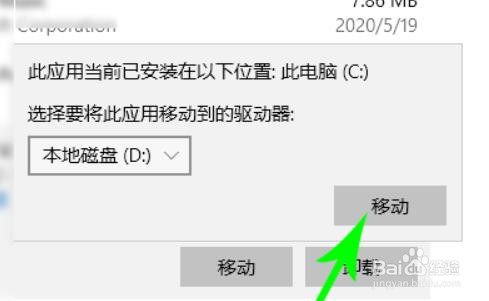1、打开电脑,在键盘中点按快捷键【Windows+I】,进入Windows设置面板,点击【系统】选项
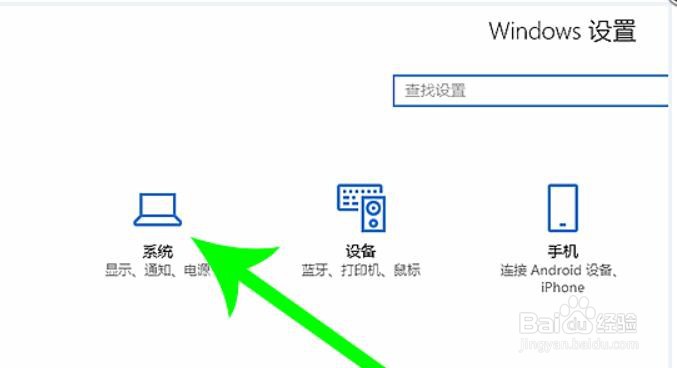
2、跳转至以下界面,如图,在左侧栏点击【存储】
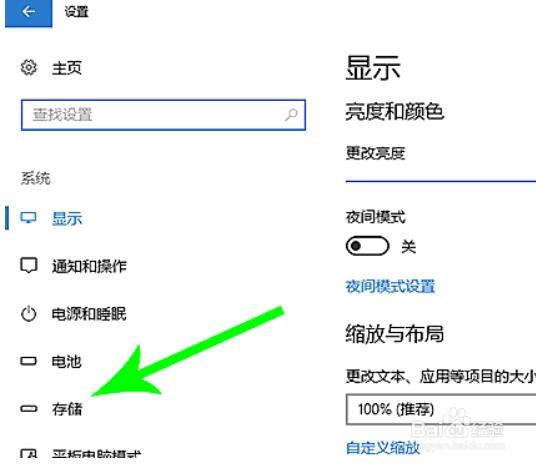
3、进入存储界面,选择C盘,如图所示:
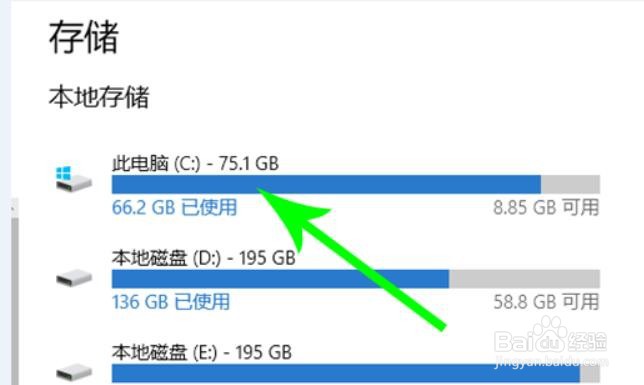
4、鼠标双击C盘,打开界面,如图,你可以看到存储状况,这里点击【应用和游戏】项目
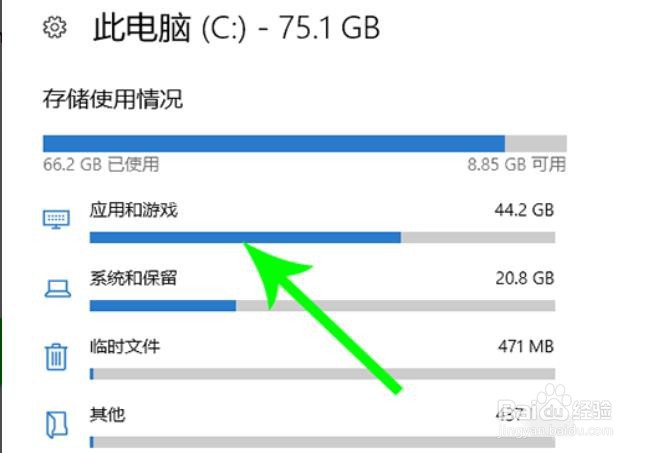
5、进入【应用和游戏】界面,在列表中查找文件,使用鼠标点击,选择【移动】
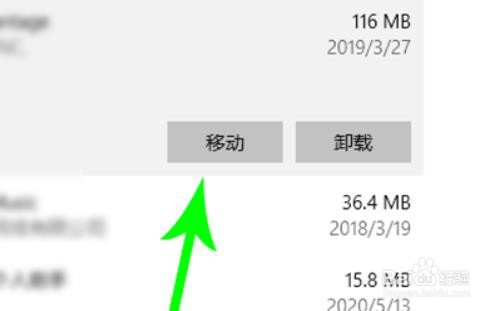
6、出现弹窗,如图,设置目标驱动器,点击【移动】,系统就会将该文件移走,操作需要时间,请等待一会儿即可
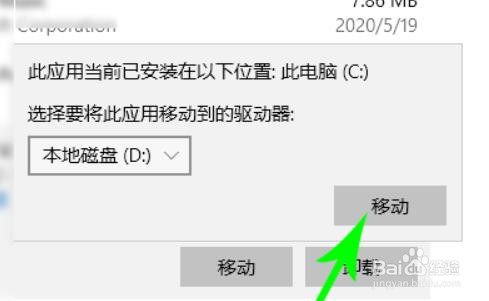
时间:2024-10-21 08:19:26
1、打开电脑,在键盘中点按快捷键【Windows+I】,进入Windows设置面板,点击【系统】选项
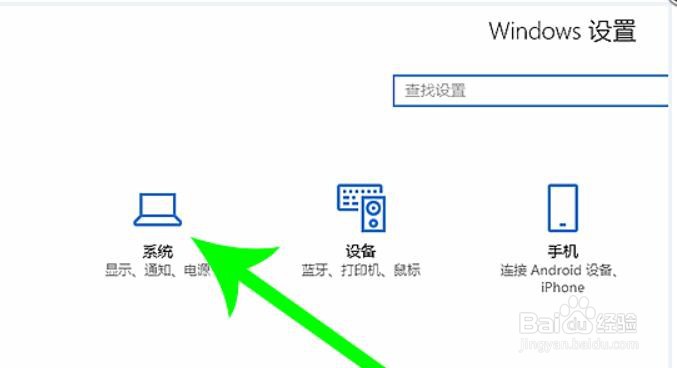
2、跳转至以下界面,如图,在左侧栏点击【存储】
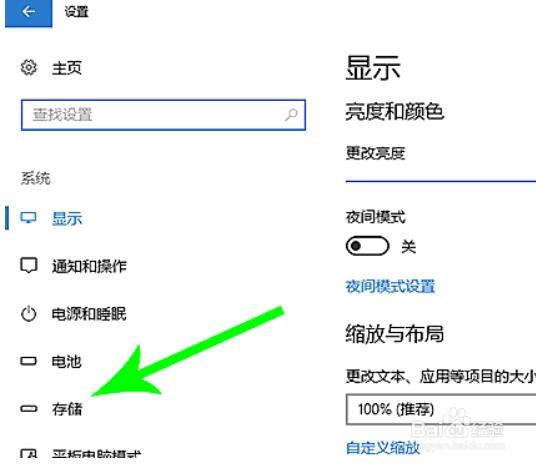
3、进入存储界面,选择C盘,如图所示:
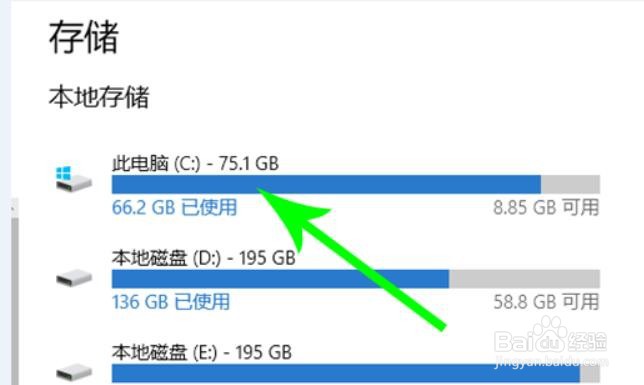
4、鼠标双击C盘,打开界面,如图,你可以看到存储状况,这里点击【应用和游戏】项目
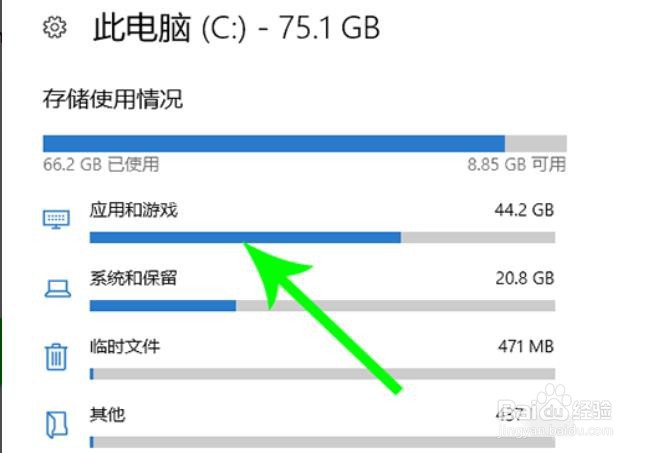
5、进入【应用和游戏】界面,在列表中查找文件,使用鼠标点击,选择【移动】
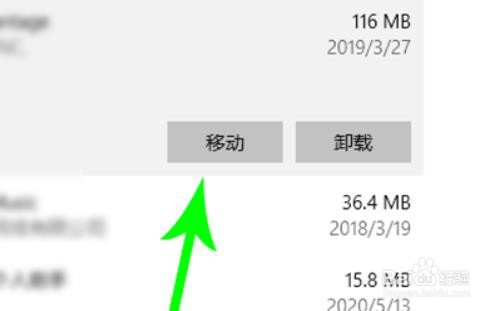
6、出现弹窗,如图,设置目标驱动器,点击【移动】,系统就会将该文件移走,操作需要时间,请等待一会儿即可